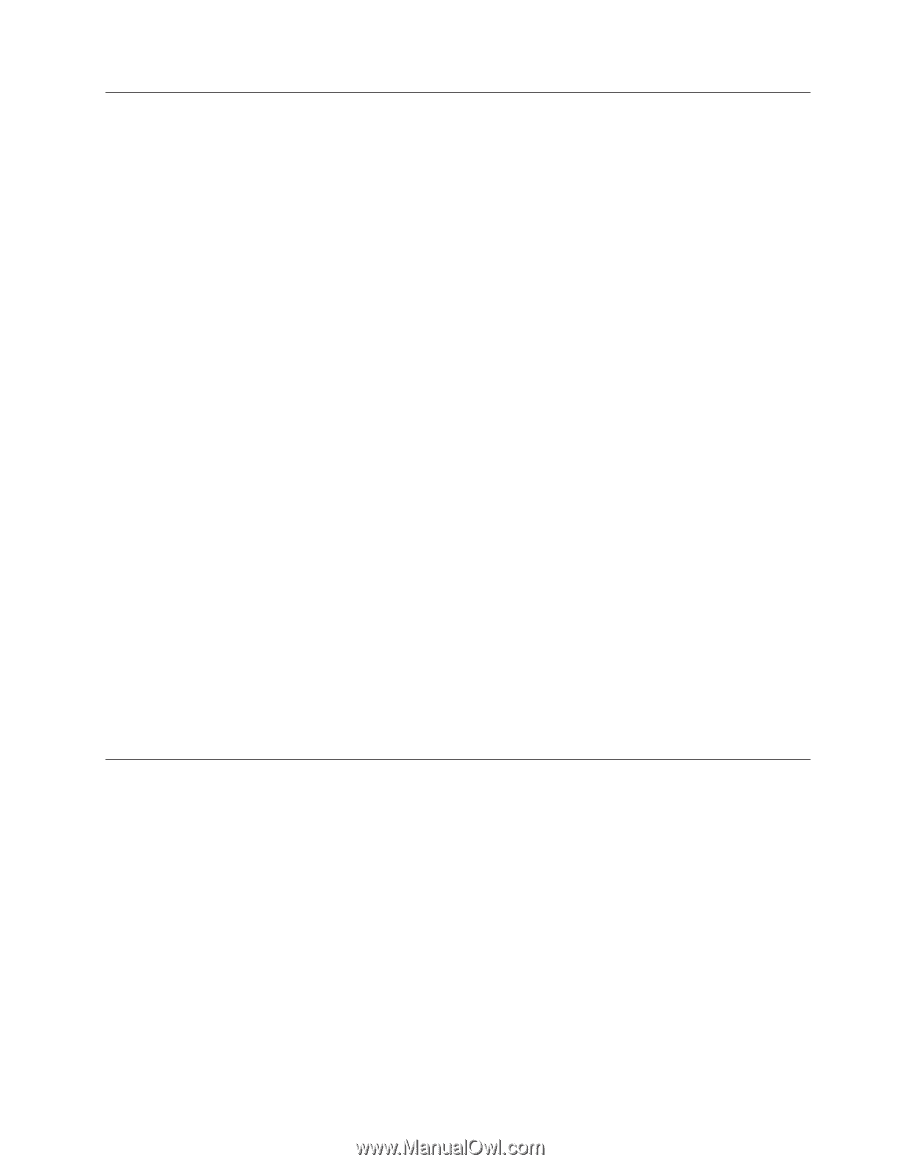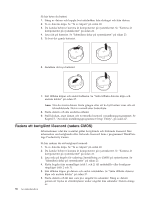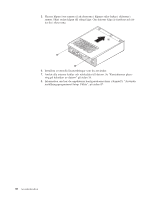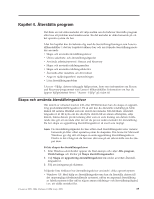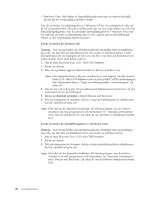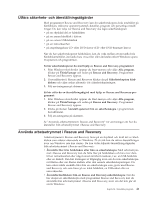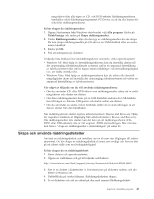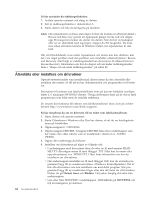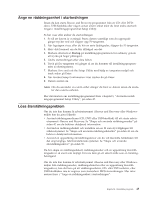Lenovo ThinkCentre M55e (Swedish) User guide - Page 59
Utföra, säkerhets, återställningsåtgärder, Använda, arbetsutrymmet, Rescue, Recovery
 |
View all Lenovo ThinkCentre M55e manuals
Add to My Manuals
Save this manual to your list of manuals |
Page 59 highlights
Utföra säkerhets- och återställningsåtgärder Med programmet Rescue and Recovery kan du säkerhetskopiera hela innehållet på hårddisken, inklusive operativsystemet, datafiler, program och personliga inställningar. Du kan välja var Rescue and Recovery ska lagra säkerhetskopian: v på en skyddad del av hårddisken v på en annan hårddisk i datorn v på en extern USB-hårddisk v på en nätverksenhet v på inspelningsbara CD- eller DVD-skivor (CD- eller DVD-brännare krävs) När du har säkerhetskopierat hårddisken, kan du välja mellan att återställa hela hårddiskinnehållet, återställa bara vissa filer eller återställa enbart Windows-operativsystemet och programmen. Så här säkerhetskopierar du med hjälp av Rescue and Recovery-programmet: 1. Från Windows-skrivbordet öppnar du Start-menyn och väljer Alla program, klickar på ThinkVantage och sedan på Rescue and Recovery. Programmet Rescue and Recovery öppnas. 2. I huvudfönstret i Rescue and Recovery klickar du på Säkerhetskopiera hårddisken och väljer sedan alternativ för säkerhetskopieringen. 3. Följ anvisningarna på skärmen. Så här utför du en återställningsåtgärd med hjälp av Rescue and Recovery-programmet: 1. Från Windows-skrivbordet öppnar du Start-menyn och väljer Alla program, klickar på ThinkVantage och sedan på Rescue and Recovery. Programmet Rescue and Recovery öppnas. 2. Klicka på ikonen Återställ systemet från en säkerhetskopia i programmets huvudfönster. 3. Följ anvisningarna på skärmen. Se "Använda arbetsutrymmet i Rescue and Recovery" för anvisningar om hur du återställer från arbetsutrymmet i Rescue and Recovery. Använda arbetsutrymmet i Rescue and Recovery Arbetsutrymmet i Rescue and Recovery finns på en skyddad och dold del av hårddisken som arbetar oberoende av Windows. På så sätt kan du utföra återställningar även om Windows inte kan startas. Du kan vidta följande återställningsåtgärder från arbetsutrymmet i Rescue and Recovery: v Återställa filer från hårddisken eller från en säkerhetskopia: Med arbetsutrym- met i Rescue and Recovery kan du hitta filer på hårddisken och föra över dem till en nätverksenhet eller något annat skrivbart medium, t.ex. en USB-hårddisk eller en diskett. Den här lösningen är tillgänglig även om du inte säkerhetskopierat filerna eller om filerna ändrats efter den senaste säkerhetskopieringen. Du kan också rädda enskilda filer från en säkerhetskopia som gjorts med Rescue and Recovery och som finns på en lokal hårddisk, en USB-enhet eller en nätverksenhet. v Återställa hårddisken från en Rescue and Recovery-säkerhetskopia: När du har skapat en säkerhetskopia med programmet Rescue and Recovery kan du återställa från arbetsutrymmet i Rescue and Recovery, även om det inte går att starta Windows. Kapitel 4. Återställa program 41